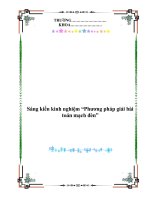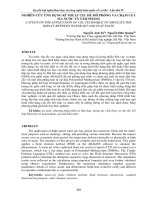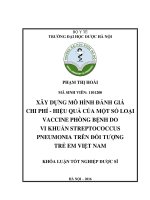- Trang chủ >>
- Khoa Học Tự Nhiên >>
- Vật lý
Xây dựng mô phỏng đường đi của tia sáng qua lăng kính trên phần mềm Geomete'r Sketchpad
Bạn đang xem bản rút gọn của tài liệu. Xem và tải ngay bản đầy đủ của tài liệu tại đây (1.16 MB, 13 trang )
.
SKKN được xếp loại C cấp tỉnh năm 2009
Tác giả: Phạm Văn Hải
(Trường THPT Triệu Sơn 5)
.
I. Phần mở đầu
Vật lí ở chương trình phổ thông chủ yếu là vật lý thực nghiệm. Những kiến
thức vật lí được xây dựng đều dựa vào thí nghiệm hoặc được kiểm tra lại bằng thí
nghiệm. Tuy nhiên với điều kiện cơ sở vật chất của nhà trường còn hạn chế, việc
tự thực hiện các thí nghiệm thật mất khá nhiều thời gian trong khi một số thí
nghiệm khả năng thành công là không cao. Ngày nay với sự hỗ trợ của công nghệ
thông tin chúng ta có thể xây dựng các thí nghiệm ảo hoặc tạo các mô phỏng hỗ
trợ dạy học.
Việc sử dụng các công cụ này trong dạy học mạng lại những hiệu quả rõ rệt và
khắc phục những hạn chế của việc làm thí nghiệm thật nêu trên. Trên cơ sở đó tôi
đã tiến hành Xây dựng mô phỏng đường đi của tia sáng qua lăng kính trên phần
mềm Geomete’r Sketchpad. Geometer’s Sketchpad là phần mềm hình học có thế
mạnh trong việc mô phỏng động các hình hình học được sử dụng rộng rãi trong
1
môn toán. Tuy nhiên phần mềm cũng được sử dụng trong vật lí để tạo ra các mô
phỏng đặc biệt là các mô phỏng được sử dụng ở phần quang hình học.
Bố cục của đề tài gồm ba phần :
Phần mở đầu
Phần nội dung : Trình bày về quá trình xây dựng mô phỏng, sử dụng mô
phỏng trong giảng dạy bài “Lăng kính” Vật lí 11.
Kết luận : Nêu những kết quả mà đề tài đã đạt được, những hạn chế của đề
tài và hướng cần khắc phục trong thời gian tới.
Lời cảm ơn
Trong quá trình thực hiện đề tài tôi đã nhận được sự quan tâm tạo điều kiện về
cơ sở vật chất và thời gian của BGH, sự góp ý của các thành viên trong tổ Toán -
Lí - Tin để tôi có thể hoàn thành tốt đề tài của mình. Qua đây tôi xin được gửi tới
các đ/c trong BGH, các đ/c trong tổ Toán - Lí - Tin lời cảm ơn chân thành về sự
giúp đỡ và đóng góp ý kiến cho đề tài.
2
II. Nội dung đề tài
1. Các công thức lăng kính
Các công thức liên quan giữa góc
tới và góc khúc xạ
11
rsinnisin =
;
=
n
isin
arcr
1
1
(1)
22
rsinnisin =
;
( )
2rsinnarci
2
=
(2)
Góc chiết quang A = r
1
+ r
2
(3)
Góc lệch giữa tia ló và tia tới D = i
1
+ i
2
- A (4)
2. Giới thiệu phần mềm
2.1. Giới thiệu phần mềm
Geometer’s Sketchpad (viết tắt là GeoSpd) là phần mềm hình học nổi tiếng đã
được sử dụng rộng rãi tại rất nhiều nước trên thế giới. Phần mềm thực chất là một
công cụ cho phép tạo ra và biểu diễn động các hình hình học, dành cho các đối
tượng phổ thông bao gồm học sinh, giáo viên, các nhà nghiên cứu. Phần mềm có
chức năng chính là vẽ, mô phỏng quĩ tích, các phép biến đổi của các hình hình học
phẳng. Giáo viên có thể sử dụng phần mềm này để thiết kế và biểu diễn động các
hình hình học một cách nhanh chóng, chính xác và sinh động.
Một đặc điểm quan trọng của phần mềm này là cho phép ta thiết lập quan hệ
giữa các đối tượng hình học, phần mềm sẽ đảm bảo các quan hệ luôn được bảo
toàn, mặc dù sau đó các quan hệ có thể được biến đổi bằng bất kì cách nào. Khi
một thành phần của hình bị biến đổi, những thành phần khác của hình có quan hệ
với thành phần thay đổi trên sẽ được tự động thay đổi theo. Ví dụ như khi thay đổi
phương của tia tới (thay đổi góc tới i) thì tia khúc xạ sẽ tự động thay đổi (góc khúc
xạ r thay đổi) theo quan hệ đúng như định luật khúc xạ mà ta thiết lập.
Ngoài các công cụ có sẵn như công cụ điểm, thước kẻ, com pa, ta cũng có thể
tự tạo ra những công cụ riêng cho mình, bằng cách ghi và lưu giữ các hình hình
học dưới dạng script.
2.2. Hướng dẫn cài đặt phần mềm
3
Hình 1
Phiên bản mới nhất của phần mềm hiện nay là bản Geomete’r Sketchpad 5.0
có dung lượng 81,4 Mb.
Mở file InstallSketchpad
Nhấn Next để tiếp tục
Nhấn I Agree để đồng ý với các điều khoản về bản quyền
Chọn Register a license and install on this computer và điền License,
Authorization Code của phần mềm và nhấn Next. Sau đó nhấn install để phần
mềm tiến hành cài đặt, cuối cùng nhấn finis để kết thúc quá trình cài đặt
4
Hình 2
Hình 3
Hình 4
3. Giao diện phần mềm, một số lệnh và công cụ sử dụng trong đề tài
3.1. Giao diện của phần mềm
- Thực đơn là nơi thực hiện hầu như tất cả các lệnh và chức năng chính của phần
mềm. Mỗi lệnh có một chức năng riêng biệt và tác động lên các đối tượng hình
học đã được chọn trước đó trên màn hình làm việc của phần mềm.
- Hộp công cụ chứa 9 công cụ với các chức năng riêng biệt và độc lập với nhau.
- Vùng làm việc là nơi thể hiện các đối tượng đồ họa được thiết kế trên phần
mềm.
3.2. Một số công cụ của phần mềm
Hộp công cụ luôn hiện bên trái của màn hình làm việc chính của phần
mềm. Theo thứ tự từ trên xuống gồm các công cụ:
- Công cụ Chọn (Selection) có chức năng dùng để chọn và dịch chuyển các
đối tượng hình học trên màn hình. Có thể chọn một hoặc nhiều đối tượng
khác nhau. Nháy chuột tại vị trí trống trên trang có chức năng hủy chọn tất
cả.
- Công cụ Điểm (Point) có chức năng khởi tạo các đối tượng điểm.
- Công cụ Compa (Compass) dùng để khởi tạo các đối tượng là đường tròn.
5
Thực đơn chính của phần mềm
Các công cụ chính của
phần mềm
Khu vực thể hiện các đối tượng
đồ họa trên trang thiết kế
Hình 5
- Công cụ Đoạn thẳng (Segment) có chức năng khởi tạo các đối tượng hình học là
đoạn, tia hoặc đường thẳng.
- Công cụ Đa giác (Polygon) có chức năng khởi tạo các hình đa giác.
- Công cụ Text có chức năng tạo nhãn cho đối tượng hình học hoặc tạo các hộp
chứa chữ trên màn hình.
- Công cụ Thông tin (Information) cho biết các thông tin về đối tượng.
- Công cụ Tùy chọn (Custom) được sử dụng cho các công cụ đã được tạo sẵn.
3.3. Một số lệnh ở trên thực đơn chính
Các lệnh trên thực đơn chính tính từ trái sang phải gồm có:
- Lệnh File có chức năng mở một file mới, lưu file, in ấn…
- Lệnh Edit có chức năng Copy, Paste đối tượng được chọn, quay trở lại các thao
tác vừa thực hiện…
- Lệnh Display có chức năng chỉnh hình thức hiển thị của các đối tượng (hiển thị
đoạn thẳng được chọn ở dạng nét liền Line Style → Solid hay nét đứt Line Style
→ Dashed), ẩn đối tượng được chọn Hide…
- Lệnh Construct có chức năng dựng các đối tượng như : đường thẳng vuông góc
với đoạn thẳng Perpendicular line (dựng pháp tuyến), đường tròn Circle by
Center and Point…
- Lênh Transform có chức năng thực hiện các phép quay với góc cho trước
Rotate (vẽ tia khúc xạ), thực hiện phép đối xứng trục Reflect …
- Lệnh Measure có chức năng xác định giá trị góc từ ba điểm xác định Angle…
- Lệnh Number có chức năng tính toán với lệnh Calculate…
- Lệnh Graph có chức năng vẽ đồ thị.
- Lệnh Windows có chức năng hiển thị cửa sổ làm việc và các file đang thực hiện.
- Lệnh Help có chức năng trợ giúp và hướng dẫn sử dụng phần mềm.
4. Xây dựng mô phỏng đường đi của tia sáng qua lăng kính
4.1. Vẽ tam giác là tiết diện thẳng của lăng kính
Để vẽ tam giác có thể dùng công cụ Đa giác
(Polygon) hoặc có thể dùng công cụ Đoạn thẳng
6
Hình 6
(Segment) để tiến hành vẽ (hình 6). Dùng công cụ Text để tạo nhãn cho ba đỉnh
của tam giác
Sau đó dùng công cụ Chọn (Selection) chọn ba điểm theo thứ tự B, A, C và sử
dụng lệnh Measure → Angle để xác định góc chiết quang A của lăng kính.
Trên màn hình làm việc lúc này ta thu được giá trị góc chiết quang của lăng kính,
nhấn đúp chuột vào khung giá trị góc chiết quang, trong hộp Label đặt tên là “Góc
chiết quang A”. Khi dùng công cụ chọn chọn một đỉnh của tam giác và di chuyển
thì giá trị của góc chiết quang sẽ thay đổi.
4.2. Dựng tia tới SI có góc tới thay đổi được
Để dựng tia tới có góc tới thay đổi được ta tiến hành dựng đường tròn có tâm
là điểm tới I. Dùng công cụ Điểm (Point) chọn một điểm nằm trên cạnh AC, dùng
công cụ Text để đặt tên cho điểm tới I.
Chọn điểm tới I và dùng công cụ Compa (Compass) để vẽ hình tròn có tâm I.
Sau khi dựng đường tròn tâm I sử dụng công cụ Điểm (Point) dựng một điểm trên
đường tròn tâm I và đặt tên là điểm S. Dùng công cụ Chọn (Selection) chọn điểm
S và I sau đó dùng lệnh Construct → Segment để vẽ đoạn thẳng SI biểu diễn cho
tia tới (hình 7).
Để dựng pháp tuyến của AC tại điểm I dùng
công cụ Chọn (Selection) chọn điểm I và đoạn AC
sau đó dùng lệnh Construct → Perpendicular line.
Tiếp theo dùng công cụ Chọn (Selection) chọn ba
điểm M, I, S và làm tương tự như trường hợp xác
định góc chiết quang A để xác định góc tới i
1
(hình 8).
7
Hình 7
Hình 8
4.3. Dựng tia khúc xạ IJ
Từ công thức (1)
=
n
isin
arcr
1
1
dùng lệnh Number →
Calculate hộp New Calculation (hình 9) hiện ra ta tiến hành
nhập biểu thức (1) để tính giá trị góc khúc xạ r
1
theo góc tới i
1
đã
được xác định, ở đây tôi chọn chiết suất của lăng kính
2n =
.
Để dựng tia khúc xạ IJ ta dùng lệnh Chọn (Selection) chọn
đường thẳng chứa đoạn MI và điểm I (nhấn đúp vào điểm I để
chọn I là tâm quay) sau đó dùng lệnh Transform → Rotate để thực hiện quay
đường thẳng được chọn quanh tâm I (phép quay chỉ thực hiện quay ngược chiều
kim đồng hồ).
Sau khi tạo được tia khúc xạ trong lăng kính (hình 10) ta tiến hành dựng đoạn
thẳng IJ với J là giao giữa tia khúc xạ với cạnh AB,
tiến hành ẩn đoạn thẳng được tạo thành trong quá
trình quay bằng cách chọn đoạn thẳng đó và dùng
lệnh Display → Hide Segment hoặc nhấn Ctrl+H.
Ta thu được hình như sau (hình 11)
4.4. Dựng tia ló JR
Dựng pháp tuyến của AB tại J làm tương
tự như dựng pháp tuyến của AC tại I (hình
12).
Sau khi đã dựng được pháp tuyến tiến
hành thực hiện phép quay như đã làm khi
thực hiện dựng tia IJ, tuy nhiên phép quay chỉ thực hiện quay ngược chiều kim
đồng hồ nên phải thực hiện tiếp phép đối xứng mới tạo được tia ló JR (hình 13).
8
Hình 10
Hình 11
Hình 12
Hình 9
Để thực hiện phép đối xứng tiến hành chọn các đối tượng gồm đoạn thẳng mới
được dựng trong phép quay (đoạn có màu hồng ở hình trên) và pháp tuyến (nhấn
đúp chuột vào pháp tuyến để chọn trục đối
xứng). Sử dụng lệnh Transform → Reflect để
thực hiện phép đối xứng ta dựng được tia ló
(hình 14).
Sau khi dựng xong tia ló JR tiến hành sử
dụng các lệnh Display → Line Style và lệnh
Hide để chỉnh sửa đối tượng như nét đứt, ẩn đối tượng thừa. Dùng các lệnh dựng
đoạn thẳng để dựng góc lệch D. Khi hoàn thiện giao diện của mô phỏng có dạng
như hình 15.
9
Hình 14
Hình 15
Hình 13
5. Sử dụng mô phỏng trong bài Lăng kính
Khi dạy bài Lăng kính ta tiến hành mở mô phỏng có giao diện hình 15, đường
đi của tia sáng qua lăng kính theo đường SIJR.
Thay đổi phương của tia tới (thay đổi góc tới i
1
) bằng cách đưa chuột lại điểm
S (lúc này chuột có phương ngang) tiến hành di chuột lên xuống để thay đổi
phương của tia tới cho học sinh quan sát và rút ra nhận xét về đặc điểm đường đi
của tia sáng qua lăng kính. Khi tiến hành thay đổi như vậy cũng đồng thời lưu ý
học sinh quan sát tới giá trị các góc tới i và góc khúc xạ r.
Tìm hiểu về góc lệch cực tiểu. Khi tiến hành thay đổi phương của tia tới yêu
cầu học sinh quan sát sự thay đổi giá trị của góc lệch D và rút ra nhận xét. Khi học
sinh quan sát sẽ thấy góc lệch D luôn lớn hơn một giá trị nào đó (trong mô phỏng
giá trị này xấp xỉ 30
0
). Khi đó yêu cầu học sinh quan sát tiếp các cặp giá trị i
1
, i
2
và
r
1
, r
2
tiến hành so sánh để rút ra nhận xét khi góc lệch đạt giá trị nhỏ nhất gọi là
góc lệch cực tiểu thì ứng với trường hợp lúc này i
1
= i
2
và r
1
= r
2
.
10
III. Kết luận
Với đề tài Xây dựng mô phỏng đường đi của tia sáng qua lăng kính trên
phần mềm Geomete’r Sketchpad tôi đã tạo được mô phỏng đường đi của tia sáng
qua lăng kính. Khi sử dụng mô phỏng này trong bài Lăng kính học sinh thấy rõ
được đặc điểm đường đi của tia sáng qua lăng kính một cách trực quan, thấy được
sự thay đổi của các góc tới, góc khúc xạ một cách định lượng. Mô phỏng cũng
giúp học sinh thấy rõ được góc lệch cực tiểu D
min
khi tiến hành thay đổi góc tới i
1
và góc lệch đạt giá trị cực tiểu khi i
1
= i
2
, r
1
= r
2
.
Tuy nhiên với những kết quả mà đề tài đã đạt được thì mô phỏng được thiết kế
trên phần mềm này còn có những hạn chế như trong mô phỏng chưa cho phép thay
đổi giá trị chiết suất của môi trường lăng kính. Đến phiên bản hiện tại thì phần
mềm vẫn chưa hỗ trợ cho việc xuất file ở dạng đuôi SWF để nhúng trực tiếp vào
bài giảng. Nên khi sử dụng trong bài giảng được tạo trên phần mềm PowerPoint
hoặc một số phần mềm tạo bài giảng khác thì vẫn phải chạy song song hai phần
mềm việc này gây khó khăn hơn cho việc sử dụng của giáo viên và việc theo dõi
của học sinh.
11
Tài liệu tham khảo
1. Vật lí 11. Lương Duyên Bình, Vũ Quang, Nguyễn Xuân Chi, Đàm Trung
Đồn, Bùi Quang Hân, Đoàn Duy Hinh. NXB Giáo dục 2007.
2. Hướng dẫn sử dụng phần mềm Geometer’ s Sketchpad. Công ty công nghệ
tin học nhà trường 2002.
3. Tài liệu bồi dưỡng thường xuyên giáo viên trung học phổ thông chu kì III
(2004 - 2007) môn Vật lí. Phạm Hữu Tòng, Nguyễn Đức Thâm, Phạm Xuân Quế.
NXB Đại học sư phạm 2006.
4. Sử dụng máy vi tính trong dạy học Vật lí. Lê Công Triêm. NXB Giáo dục
2005.
5. Tài liệu bồi dưỡng giáo viên thực hiện chương trình sách giáo khoa lớp 11
môn Vật lí. Vũ Quang, Nguyễn Phúc Thuần (đồng chủ biên)….NXB Giáo dục
2007.
12
MỤC LỤC
I. Phần mở đầu. 1
II. Nội dung đề tài. 2
1. Các công thức lăng kính. 2
2. Giới thiệu phần mềm. 2
2.1. Giới thiệu phần mềm. 2
2.2. Hướng dẫn cài đặt phần mềm. 2
3. Giao diện phần mềm, một số lệnh và công cụ sử dụng trong đề tài. 4
3.1. Giao diện của phần mềm. 4
3.2. Một số công cụ của phần mềm. 4
3.3. Một số lệnh ở trên thực đơn chính. 5
4. Xây dựng mô phỏng đường đi của tia sáng qua lăng kính. 5
4.1. Vẽ tam giác là tiết diện thẳng của lăng kính. 5
4.2. Dựng tia tới SI có góc tới thay đổi được. 6
4.3. Dựng tia khúc xạ IJ. 6
4.4. Dựng tia ló JR. 7
5. Sử dụng mô phỏng trong bài Lăng kính. 9
III. Kết luận. 10
Tài liệu tham khảo. 11
13